一打印就显示文档被挂起 打印机提示文档挂起解决方法
一打印就显示文档被挂起,当我们在打印文件时,有时会遇到打印机提示文档被挂起的情况,这可能会让我们感到困惑和烦恼,因为我们急需打印出这份文件。不必担心因为解决这个问题的方法并不复杂。在本文中我们将探讨一些常见的解决方法,帮助我们迅速解决打印机提示文档挂起的困扰。无论是检查打印机连接,还是重新设置打印队列,我们都将一一介绍并提供详细的步骤,以确保我们能够顺利地打印出所需的文件。让我们一起来看看吧!
具体步骤:
1. 重启后居然还在,其实这个问题我建议是重新安装打印机驱动,如果要强制删除请往下看:
1.停止电脑的打印服务,开始-运行-services.msc,找到Print Spooler的服务并停止此服务。
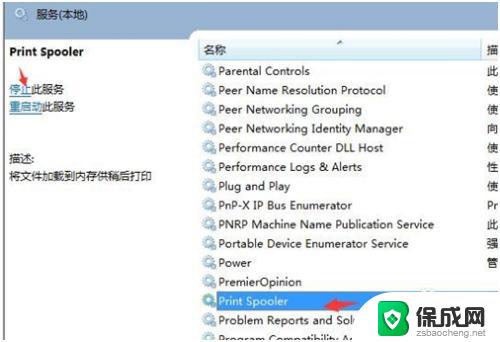
2. 或者在CMD里面直接输入net stop spooler停止打印服务,CMD的打开很简单。在开始菜单-->点击“运行...”即可:
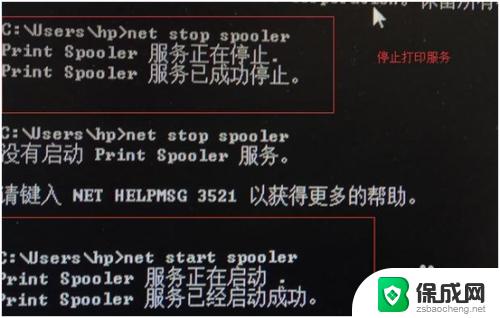
3.2.然后去C:\Windows\System32\spool\PRINTERS的路径,删除里面的文件:
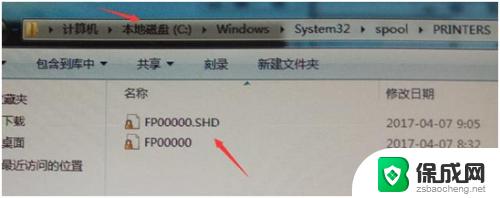
4.3.然后回到第一步启用打印服务,启用打印服务。
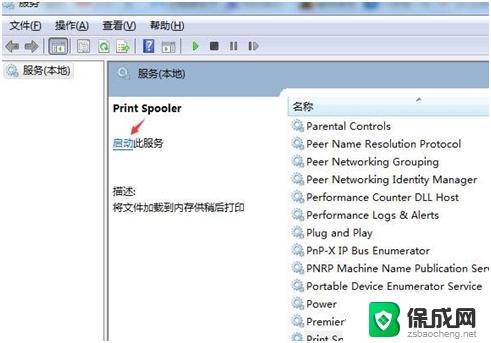
5. 或者直接用命令启动:
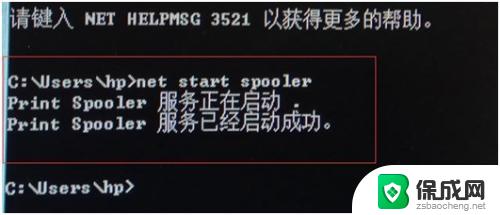
6. 如果还在挂起注销一下电脑即可,这样就强制删除了挂起的打印文档。为什么要禁用服务才删除呢?答案是不禁用服务根本无法删除里面的文件,提示正在被使用。
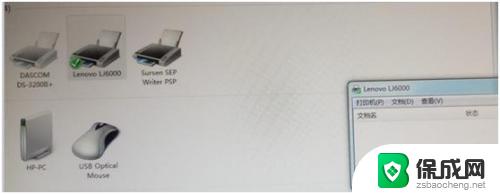
7. 简单总结就是三步,一禁止打印服务。二删除C:\Windows\System32\spool\PRINTERS里面文件,三启用打印服务。以上就是为您介绍的打印机提示Administrator的1个文档被挂起解决的方法。
以上是文档被挂起时的完整内容,如果您遇到类似问题,请参考本文中的步骤进行修复,希望这篇文章能对您有所帮助。
一打印就显示文档被挂起 打印机提示文档挂起解决方法相关教程
-
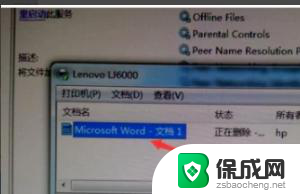 打印机 文档被挂起 打印机一直显示挂起状态
打印机 文档被挂起 打印机一直显示挂起状态2024-05-31
-
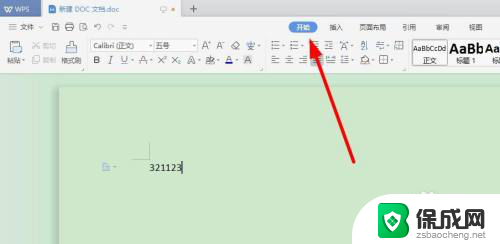 word文档打印时文字显示不全 word打印显示不全怎么设置
word文档打印时文字显示不全 word打印显示不全怎么设置2023-12-05
-
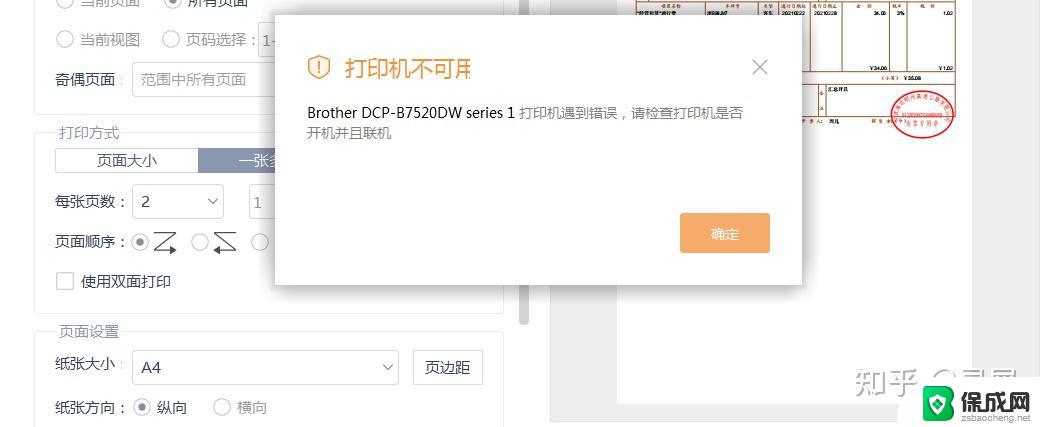 打印机打印提示错误正在打印 打印机无法打印显示错误怎么解决
打印机打印提示错误正在打印 打印机无法打印显示错误怎么解决2024-04-24
-
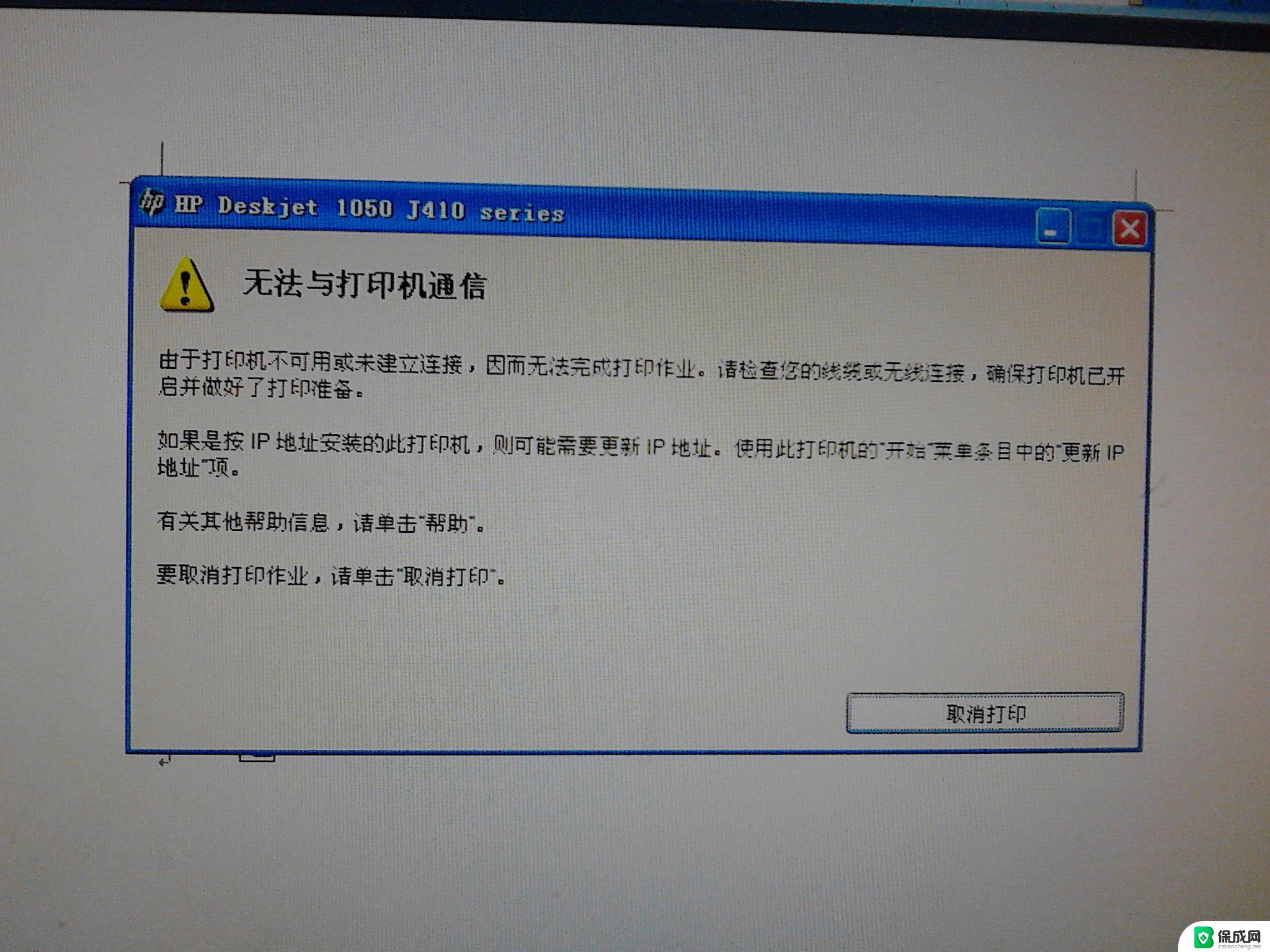 打印机一直显示正在删除无法打印 打印机显示正在删除解决方案
打印机一直显示正在删除无法打印 打印机显示正在删除解决方案2024-10-05
-
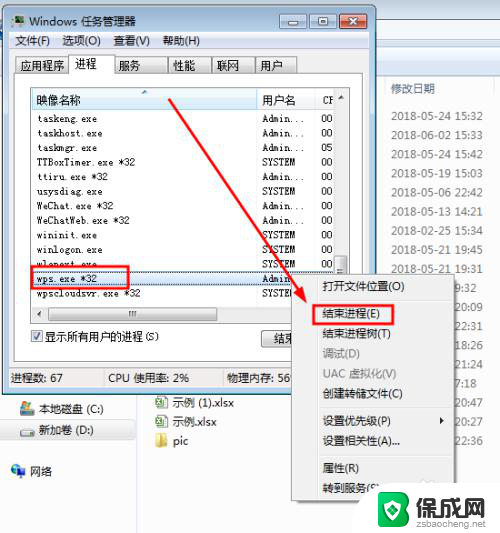 电脑打开文件总是只读 打开文档提示只读模式的解决方案
电脑打开文件总是只读 打开文档提示只读模式的解决方案2024-08-31
-
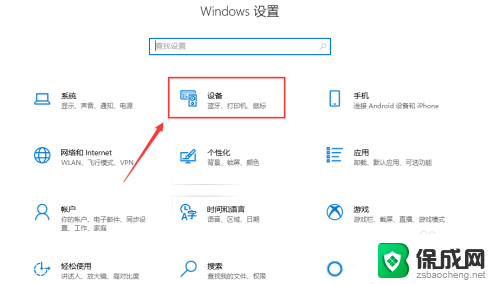 为什么显示打印机脱机 打印机脱机解决方法
为什么显示打印机脱机 打印机脱机解决方法2024-06-12
电脑教程推荐